Illustrator网格实战:绘制真实的黄蜂
渐变网格工具是Illustrator的特色功能之一,很适合绘制一些有丰富色彩效 果变化的画面。下面我们就用Illustrator的渐变网格工具来看看如何绘制美女的精致 五官。
完成图如下:

第一步,用网格画出大致的形状和颜色, 我总结的经验就是:比如画这个MM的脸 千万不要先把脸的外形精确的勾勒出,然后去生成20*20的网格,这样调节会累死的,而 且说不定有些网格会爆掉.
个人觉得正确的方法是:
- 用最简单的几个点勾出大致的外形,然后旋转让他的位置最接近矩形
- 再用 Object\Transform\Reset Bounding Box改变控制框的位置
- Object\Create gradient Mesh 生成简单的3*3或4*4这样的网格,然后调整脸的外形
- 调整生成的网格的走势,使其符合脸形的变化
- 最后再根据具体的脸形变化添加需要的网格线
切记一步步来,不要一下就把脸上画满网格。
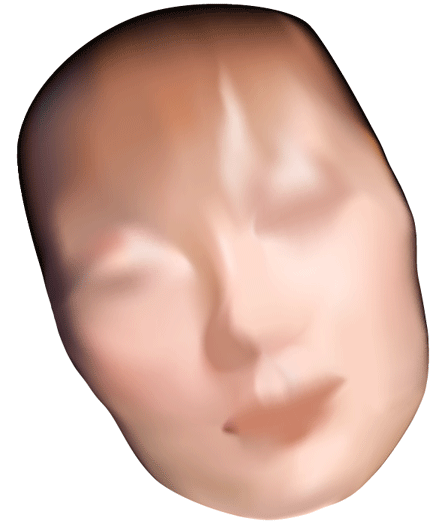
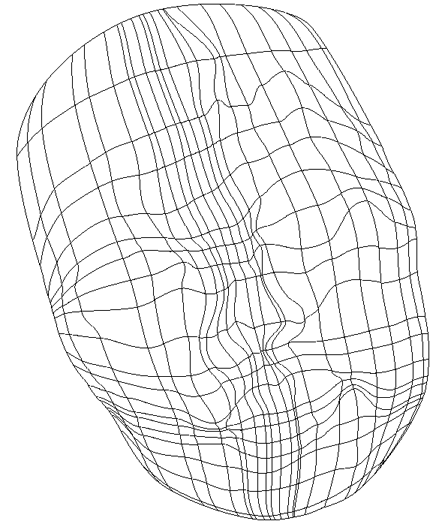
五官的画法主要一个特点就是采用透明渐变的做法,这样过渡平滑且真是(这就 要求脸部整体的结构要完成的比较好)
鼻子:先画出鼻子的大体,边缘的颜色要取脸部同样位置的颜色保证过渡均匀.( 我这里左边的采用透明过渡)
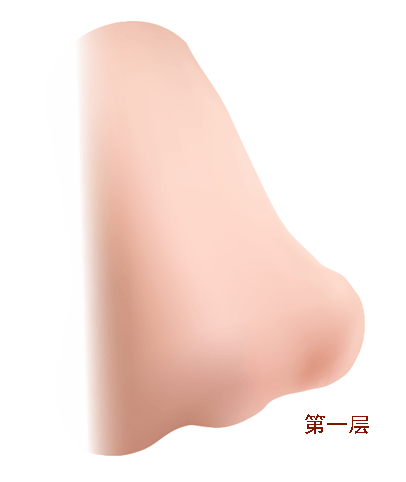
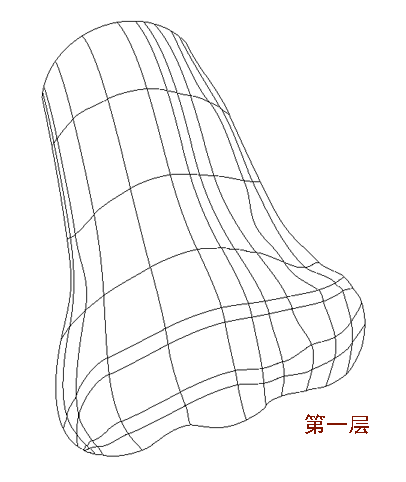
画出鼻子的高光
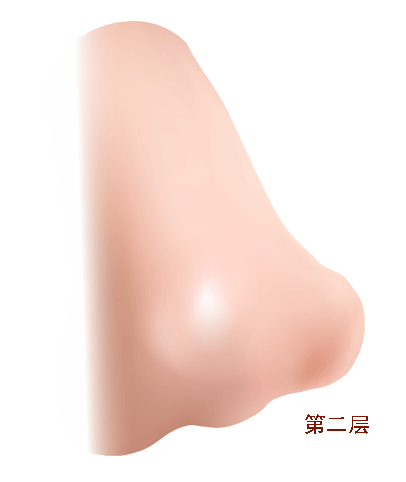
高光部分的网格
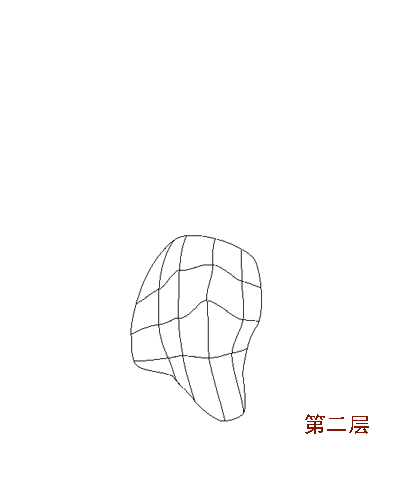
最后完成鼻孔部分的绘制
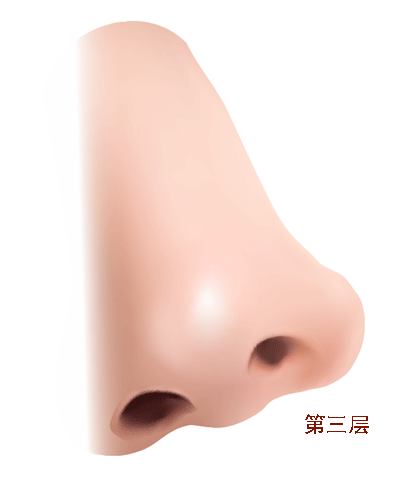
眼睛部分:
先画出上下眼睑,边缘同样取脸部相同部位的颜色,脸部颜色变化多的地方可采 用渐变透明来过渡.
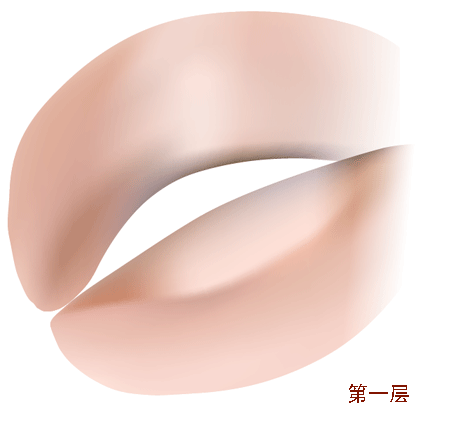
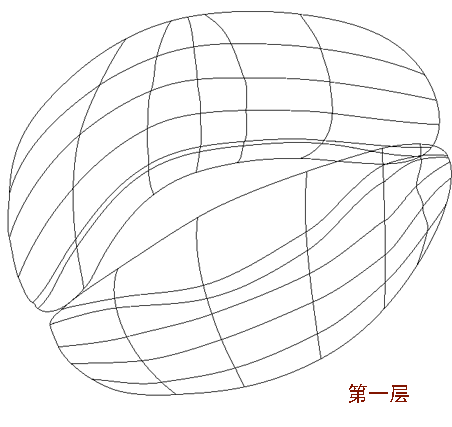
【亿码酷站-编程开发教程】收集全网优质教程及源码资源!
全网优质软件开发、平面设计等教程及精品源码资源一站可得,www.ymkuzhan.com!
眼皮的绘制:
双眼皮就是费事
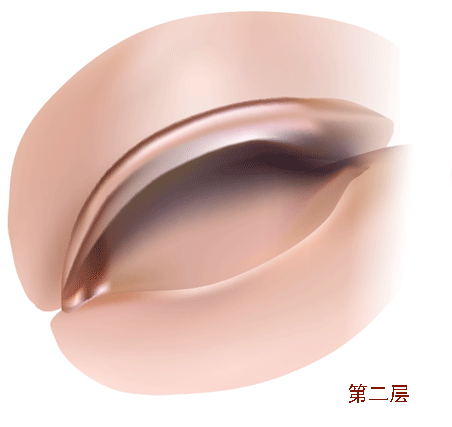

眼白普通网格就可以完成

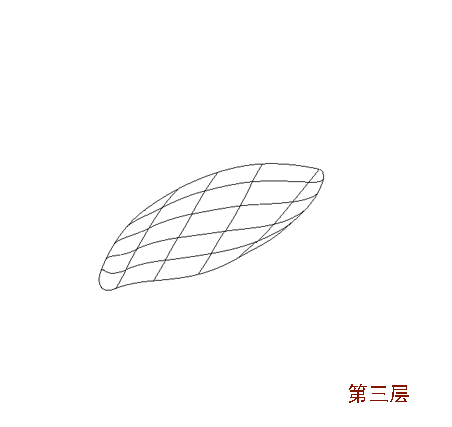
眼球:

眼球上的高光是很出效果的,仔细刻画
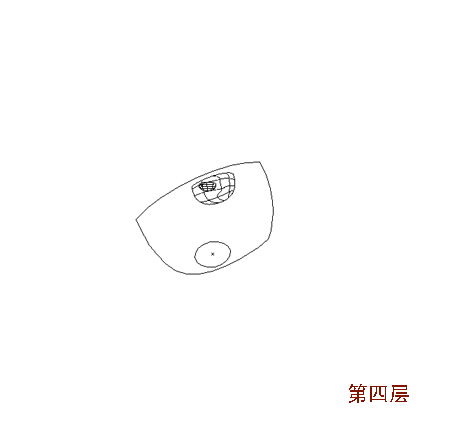
睫毛:
睫毛就是普通的曲线勾出(我没没什么经验,应该有更出色的方法)

嘴巴: 下嘴唇
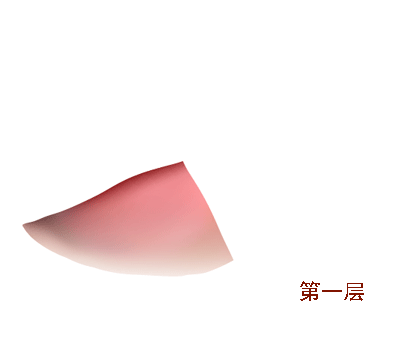
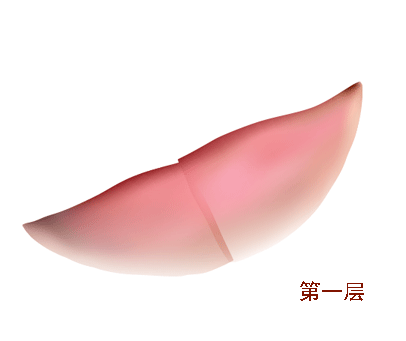
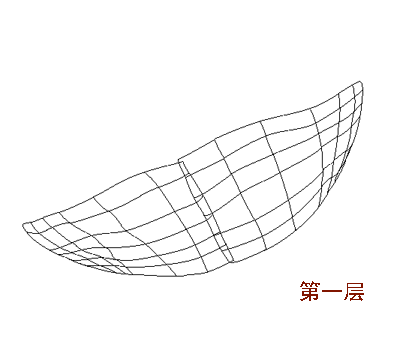
上唇: 带上人中部分的过渡
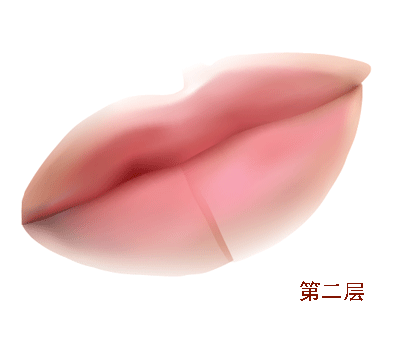

嘴唇高光: 高光没有什么好的画法,用铅笔工具勾好了,反正都是不规则的形状 .

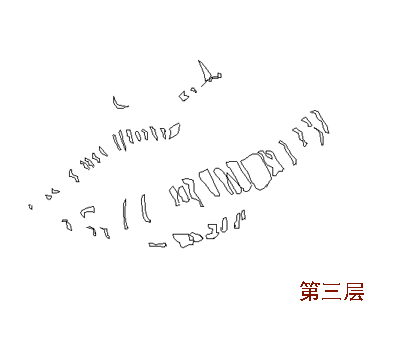
嘴唇阴影:
转载请注明来源:AI渐变网格巧绘美女精致五官_亿码酷站___亿码酷站ai教程
本文永久链接地址:https://www.ymkuzhan.com/3301.html
本文永久链接地址:https://www.ymkuzhan.com/3301.html
下载声明:
本站资源如无特殊说明默认解压密码为www.ymkuzhan.com建议使用WinRAR解压; 本站资源来源于用户分享、互换、购买以及网络收集等渠道,本站不提供任何技术服务及有偿服务,资源仅提供给大家学习研究请勿作它用。 赞助本站仅为维持服务器日常运行并非购买程序及源码费用因此不提供任何技术支持,如果你喜欢该程序,请购买正版! 版权声明:
下载本站资源学习研究的默认同意本站【版权声明】若本站提供的资源侵犯到你的权益,请提交版权证明文件至邮箱ymkuzhan#126.com(将#替换为@)站长将会在三个工作日内为您删除。 免责声明:
您好,本站所有资源(包括但不限于:源码、素材、工具、字体、图像、模板等)均为用户分享、互换、购买以及网络收集而来,并未取得原始权利人授权,因此禁止一切商用行为,仅可用于个人研究学习使用。请务必于下载后24小时内彻底删除,一切因下载人使用所引起的法律相关责任,包括但不限于:侵权,索赔,法律责任,刑事责任等相关责任,全部由下载人/使用人,全部承担。以上说明,一经发布视为您已全部阅读,理解、同意以上内容,如对以上内容持有异议,请勿下载,谢谢配合!支持正版,人人有责,如不慎对您的合法权益构成侵犯,请联系我们对相应内容进行删除,谢谢!

 成为VIP
成为VIP



